小程序容器助力企业在金融与物联网领域实现高效合规运营,带来的新机遇与挑战如何管理?
235
2024-06-21

本文将为开发者分享,如何在FinClip 运营后台中对企业信息与企业小程序进行管理。注意:本操作指引仅适用于社区版及企业版,查看 SaaS 版操作指引请点击: SaaS 操作说明
企业管理
企业管理模块分为企业认证审核和企业列表两个菜单,企业认证审核用于审批企业的认证申请,企业列表用于查看和管理已注册账号的企业。
企业认证审核页面分为未审核、已审核、全部三个Tab;
运营人员可以点击「查看详情」查看企业提交的认证信息进行审核;
点击「认证通过」按钮,即可通过企业的认证申请;若想要驳回某个企业的认证信息,则需填写驳回内容后方可驳回。
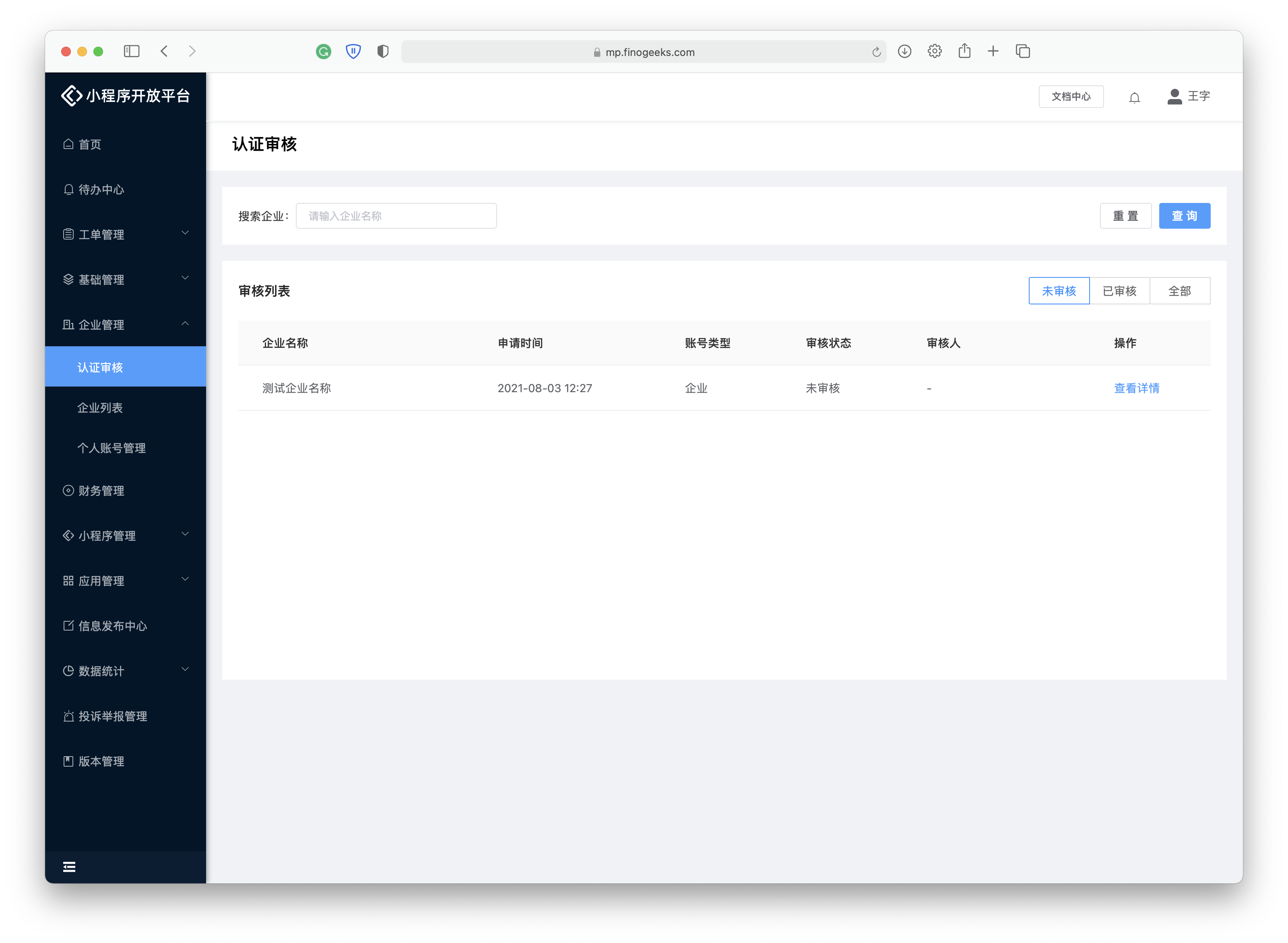
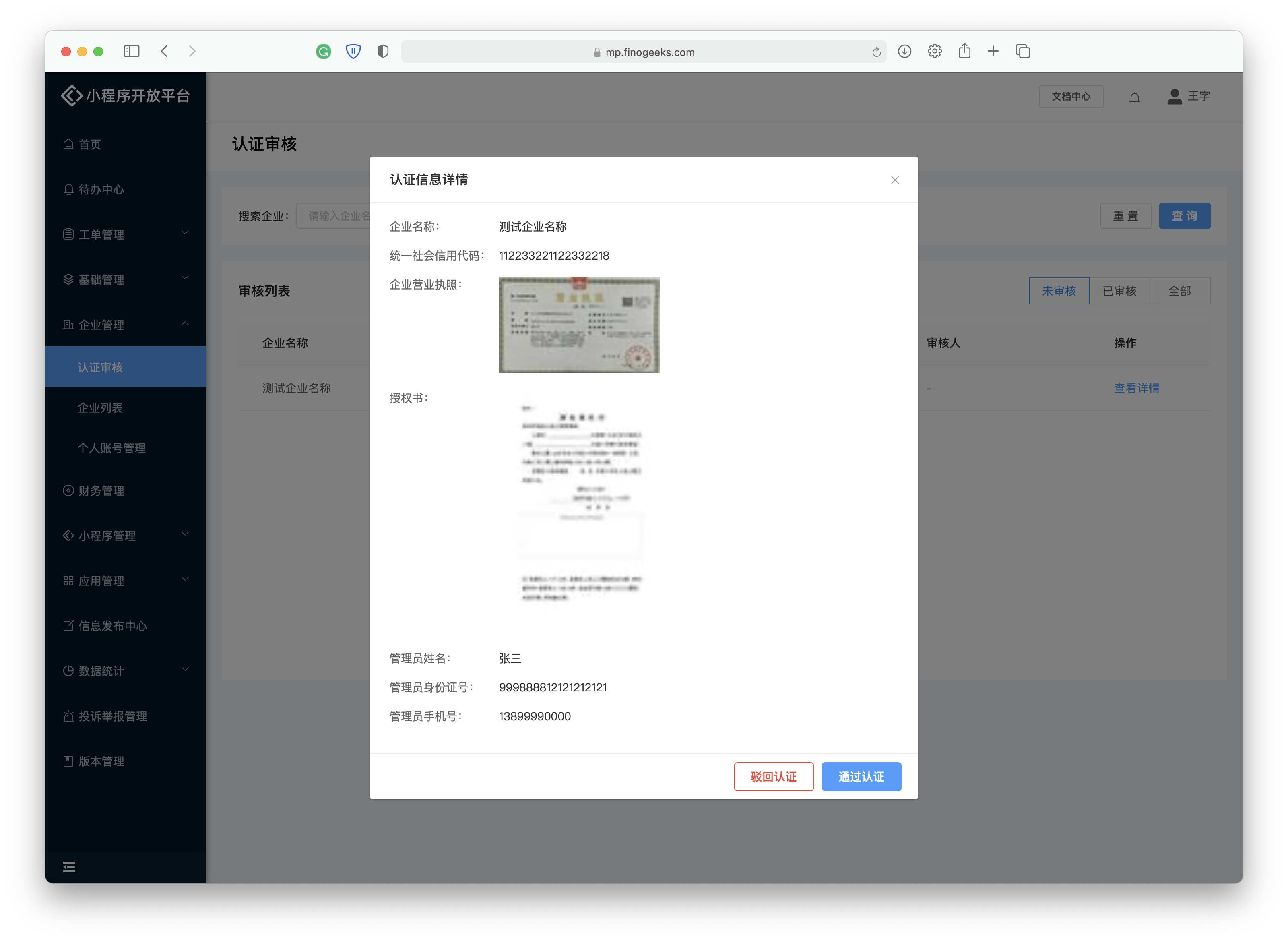
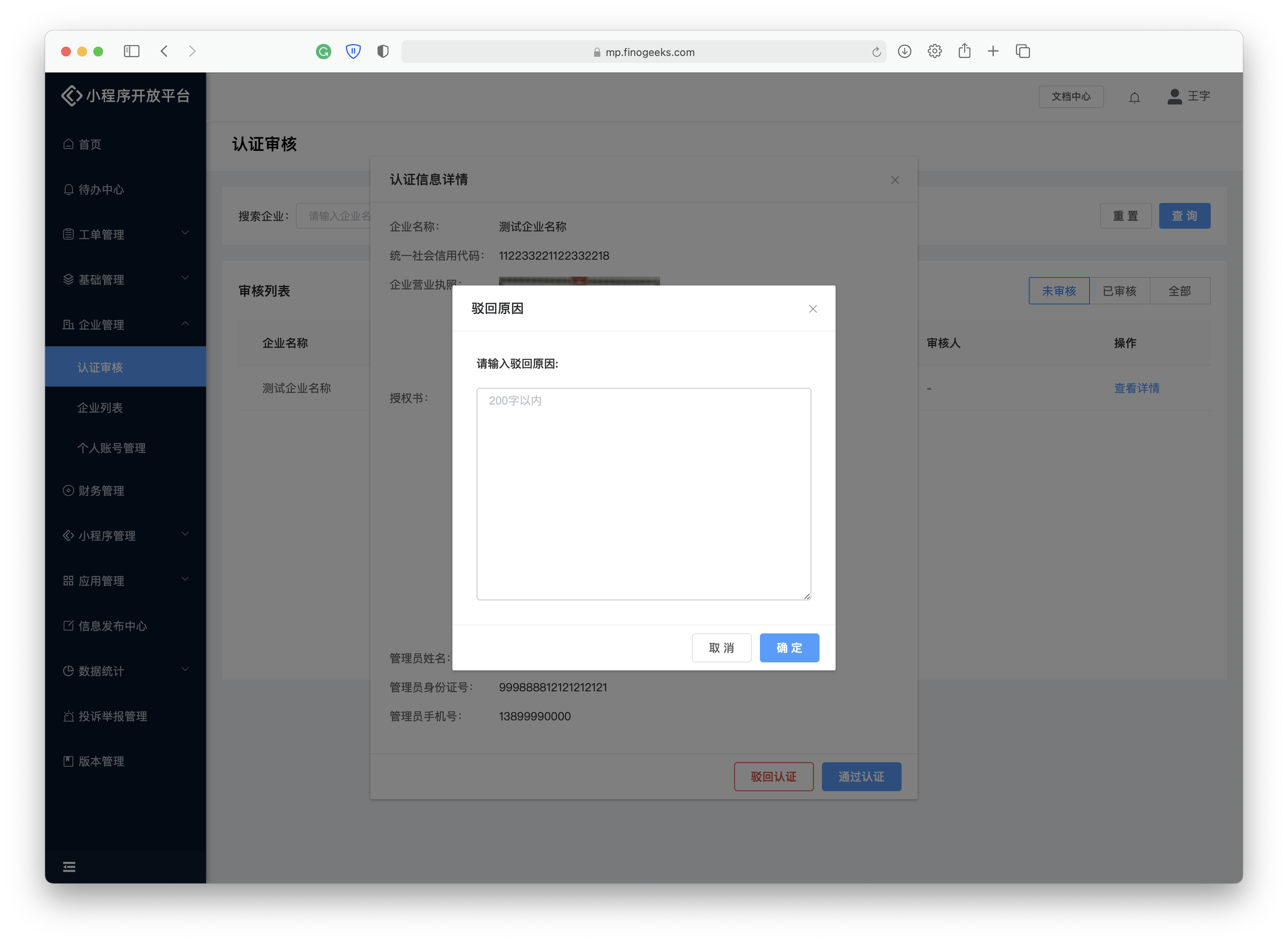
运营人员可以在企业列表中查看所有已经注册企业的认证状态;
企业的认证状态分为:
已认证:表示企业的认证审核已通过;
未认证:表示企业的认证审核未通过,被驳回了;
审核中:表示企业的认证审核已提交,尚未审核;
已过期:表示企业的认证已过期(认证有效期为一年),需要重新认证;
已冻结:表示企业已经被冻结,无法使用相关功能;
点击「查看详情」可以查看某个企业的具体信息,若该企业为已认证状态,则可以对该企业执行冻结操作,冻结后也可以执行解除冻结操作。
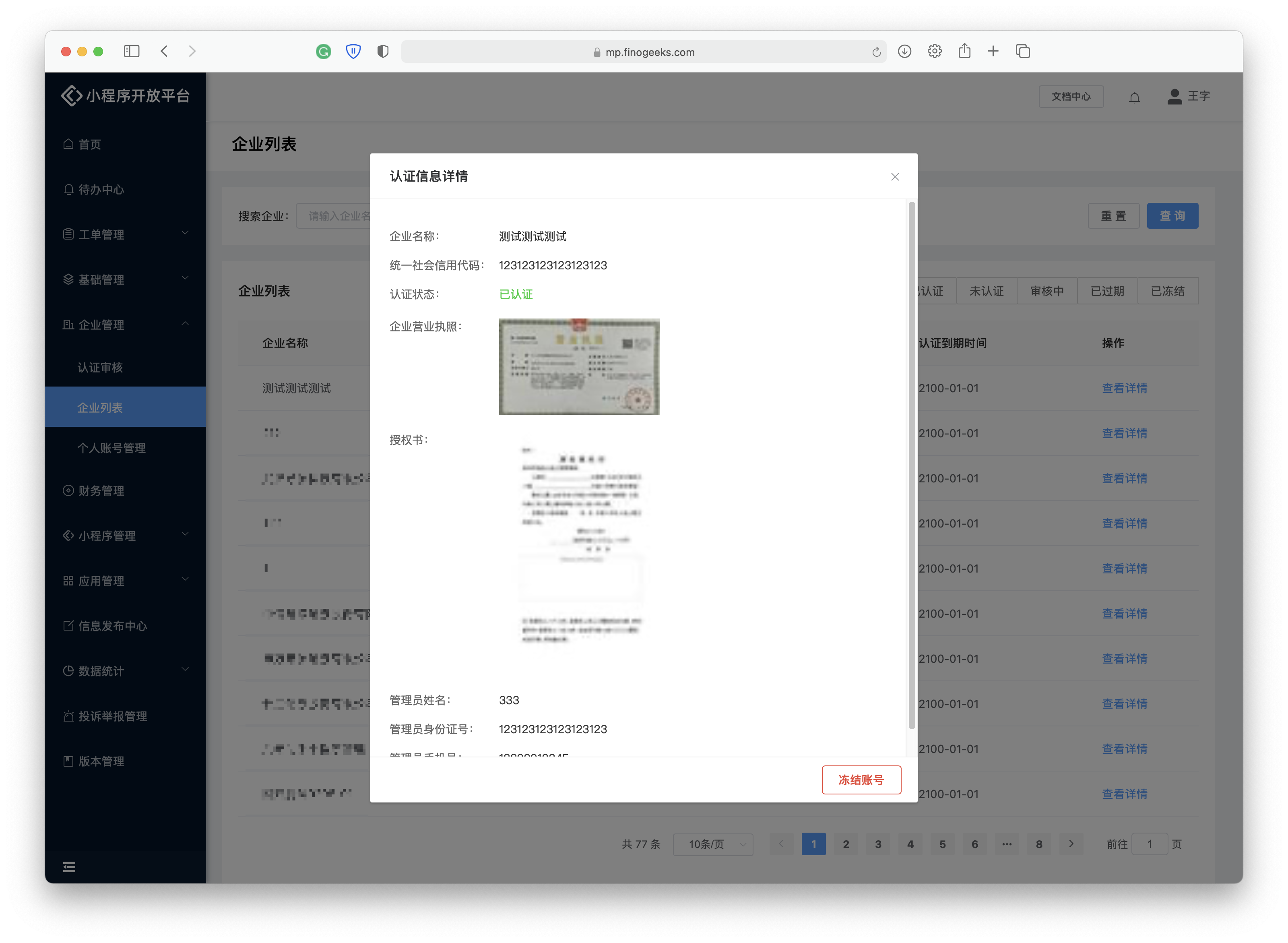
小程序管理分为:APP ID管理、审核管理、域名管理、小程序关联管理、小程序基础库等多个子菜单。
用于管理企业小程序APP ID的数量、审核小程序、设置小程序域名白名单,以及查看小程序与第三应用的关联关系等。
运营人员可以在该列表页查看各个企业可创建的APP ID个数,并可以点击「修改上限」修改对应企业的APP ID数量;修改时若选择了通知对应机构,则修改完成后系统将会发送通知给对应的企业;
点击「查看」按钮可以查看到当前企业已创建的APP ID详情。
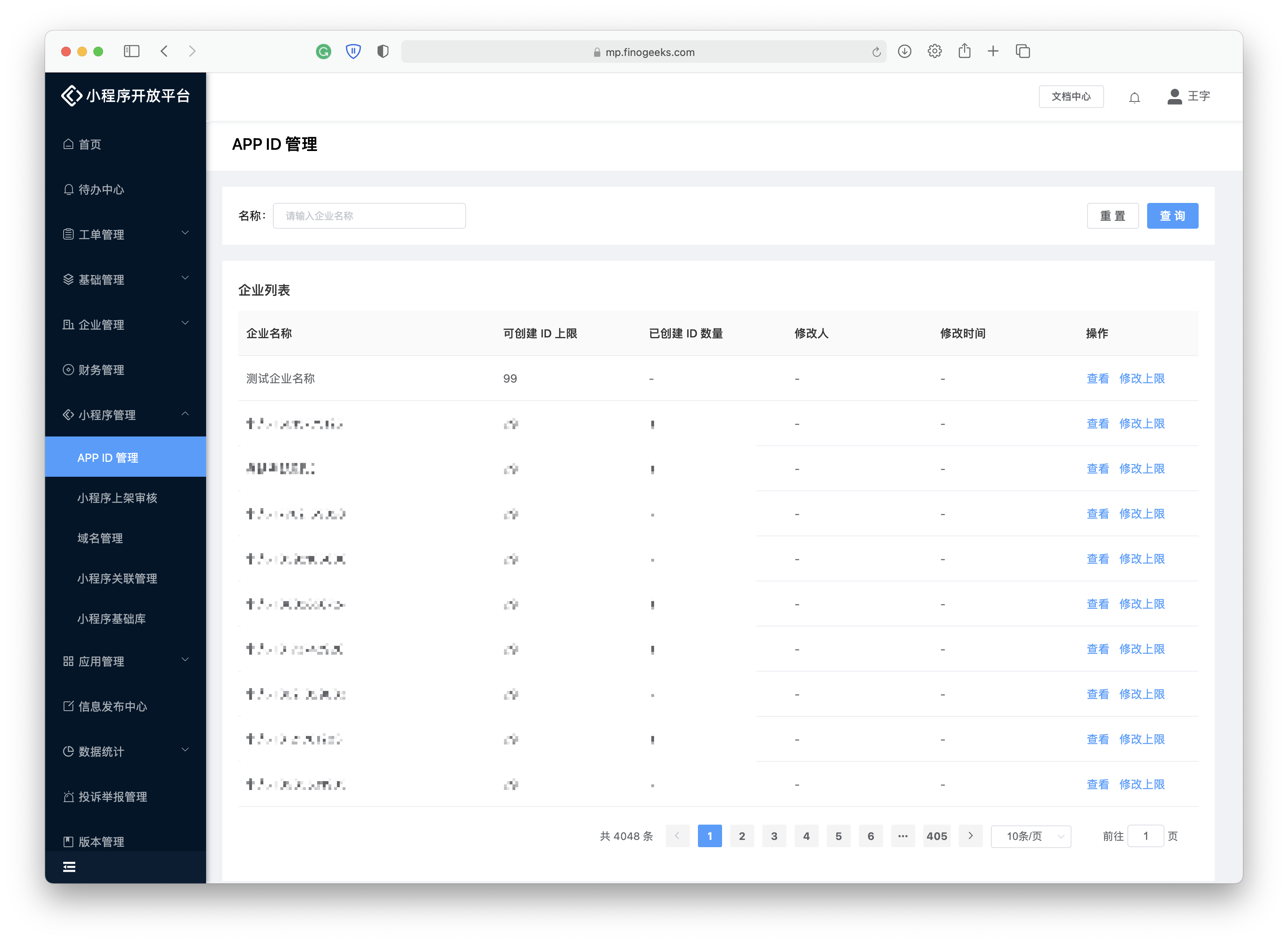
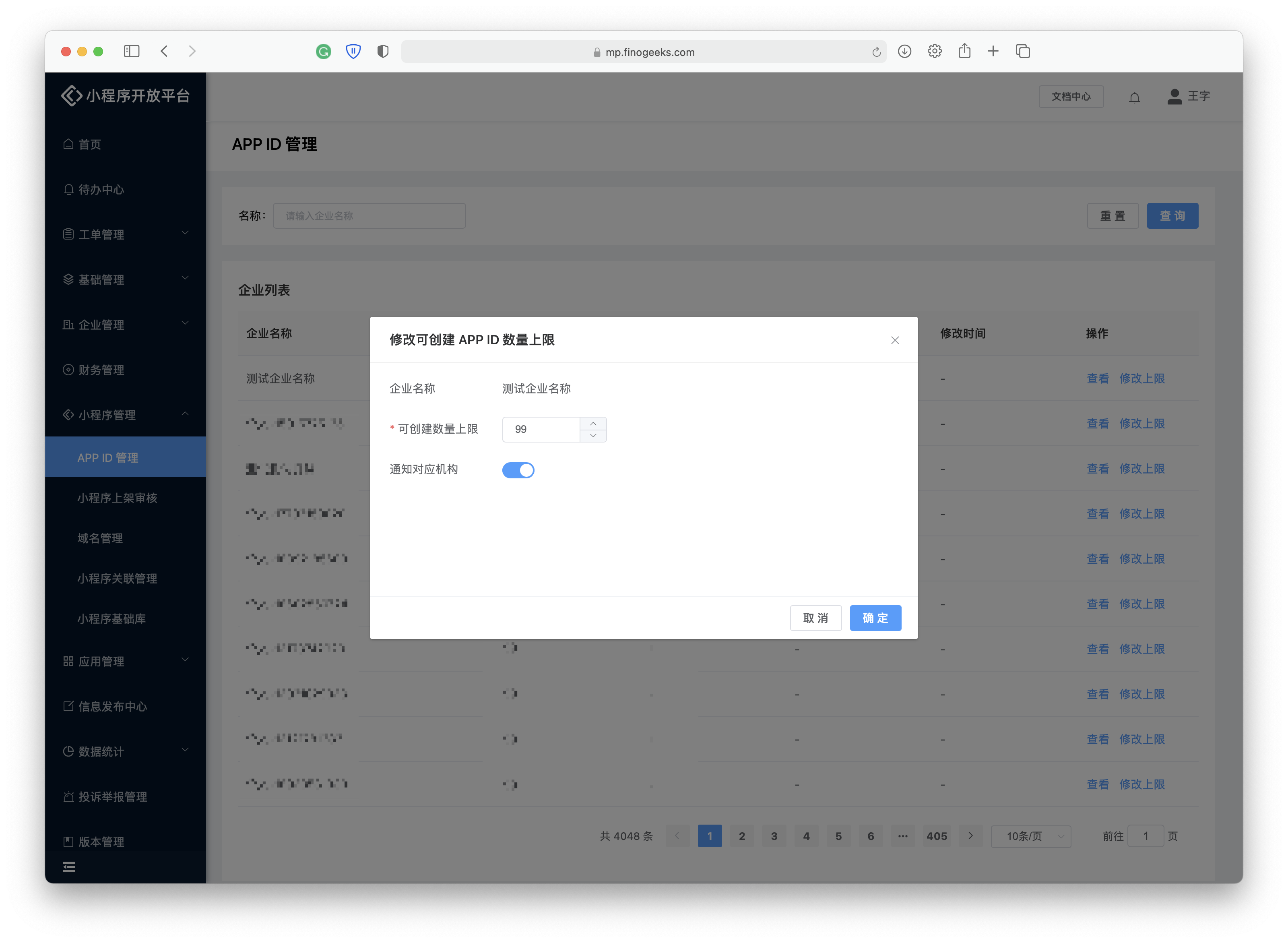
审核管理页面分为待审核、已审核、已撤销、全部四个tab;
在待审核页面,可以点击「详情」按钮打开小程序的详情页查看小程序基本信息、版本说明、测试说明等信息并进行审核,若点击「驳回」,则需要填写驳回意见方可驳回;
在小程序详情页可以查看小程序的测试二维码,用 FinClip APP 扫描后可加载小程序进行试用,确认小程序符合规定后即可审核通过;
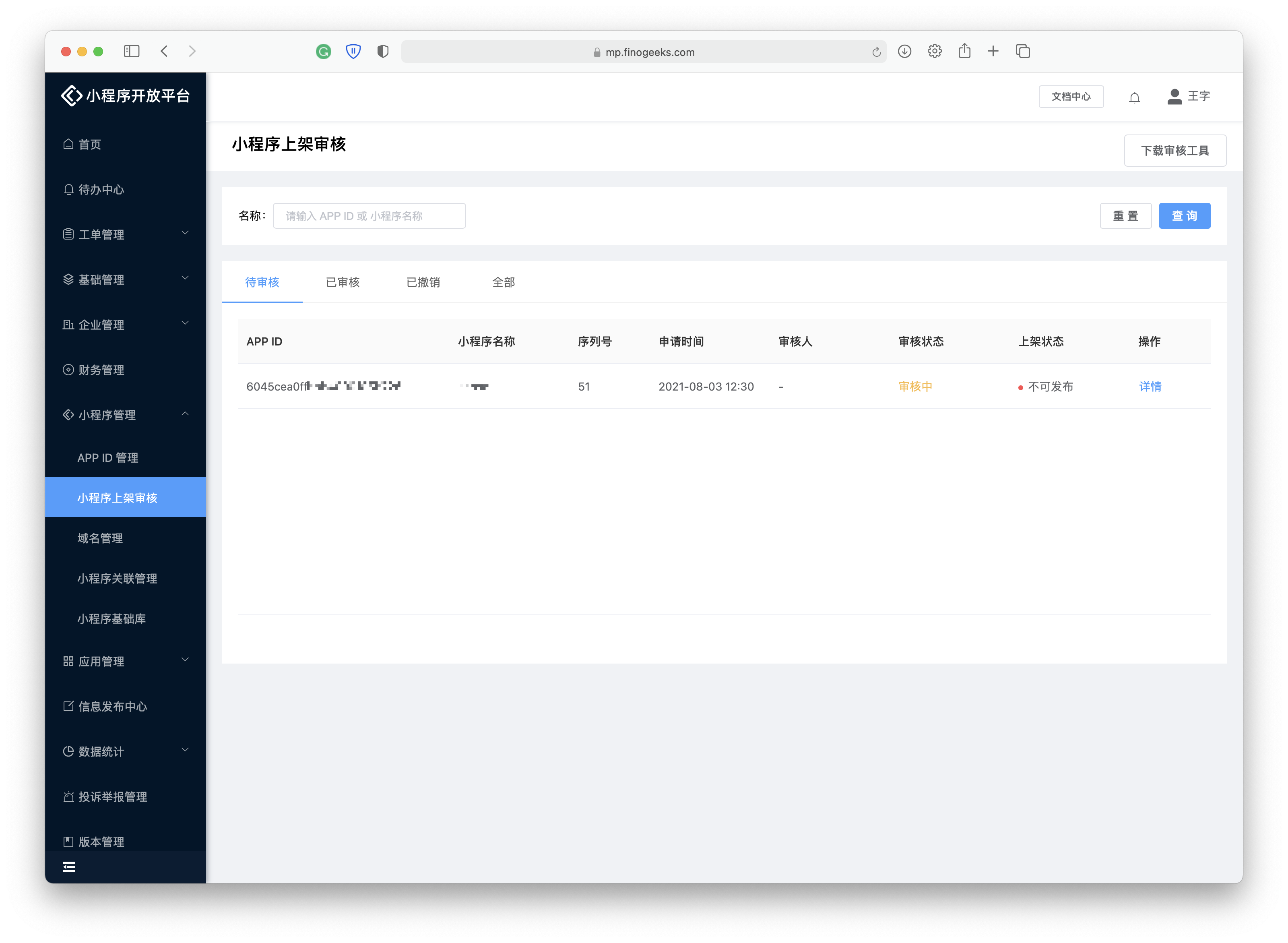
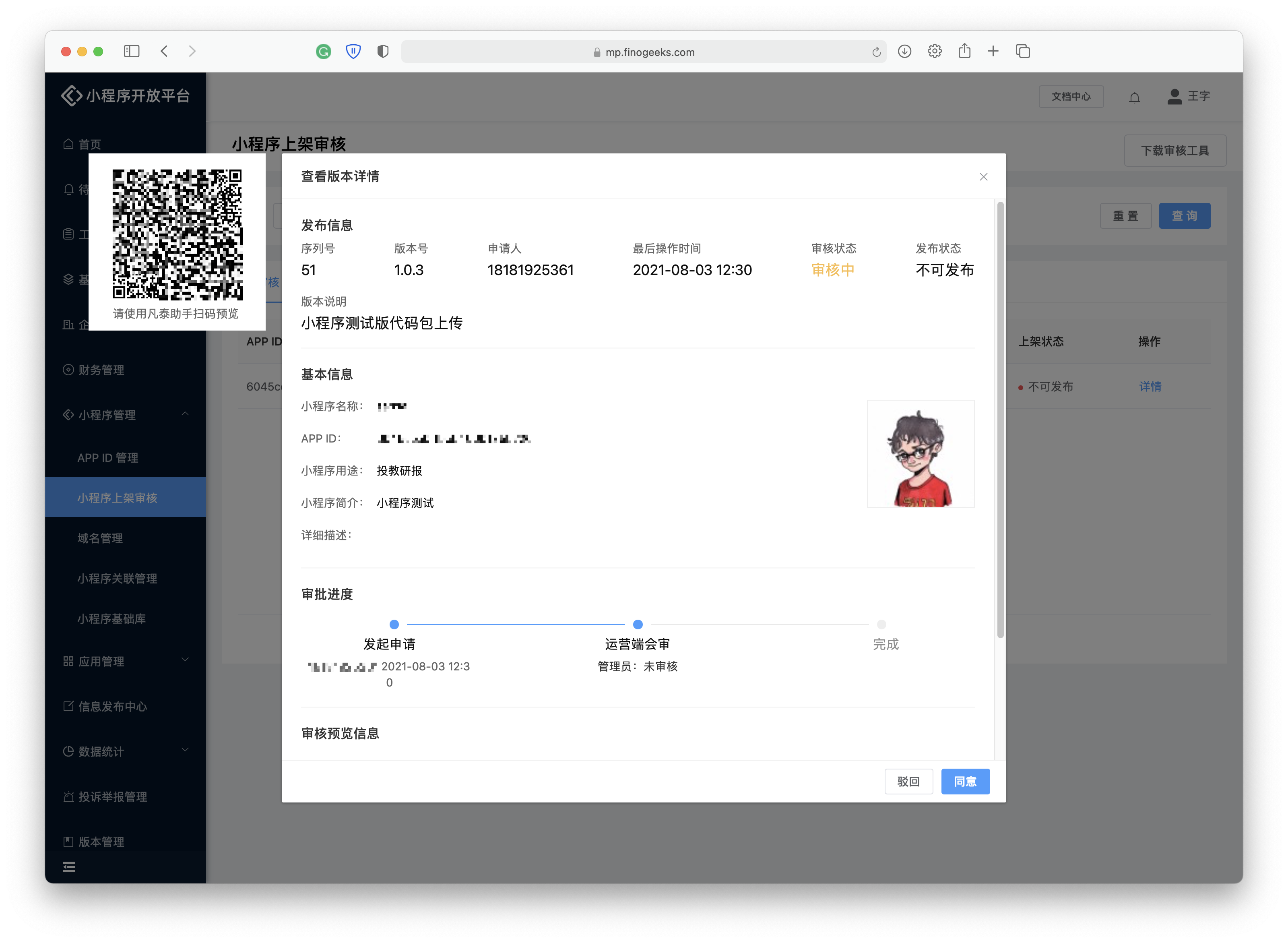
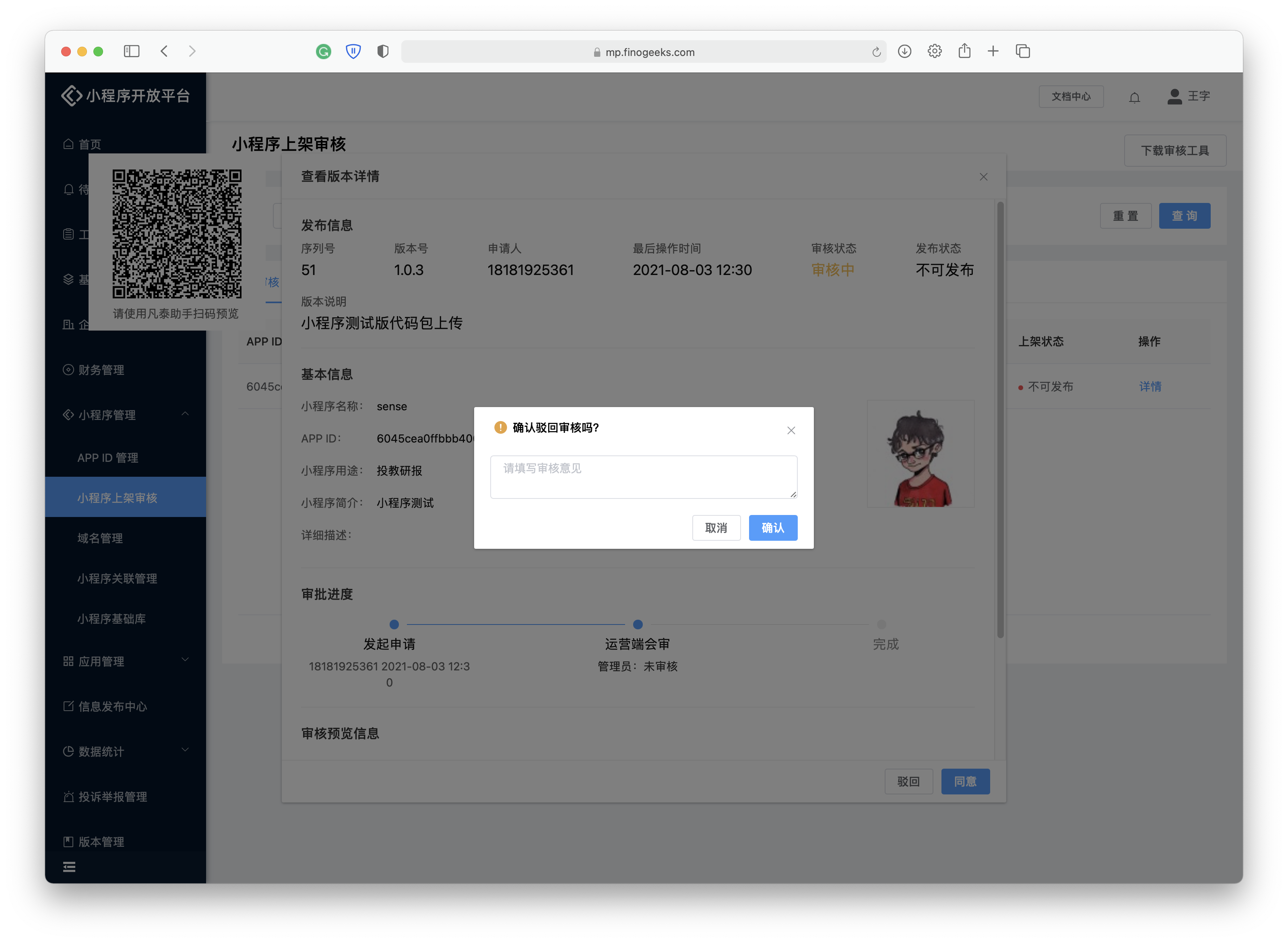
在已审核页面点击「详情」可查看已审核小程序的历史详情;
在已撤销页面点击「详情」则可查看被撤销的小程序历史详情;
点击审核管理页面右上角的「-审核工具」按钮,会弹出审核工具的-二维码,可以通过此二维码- FinClip APP 。
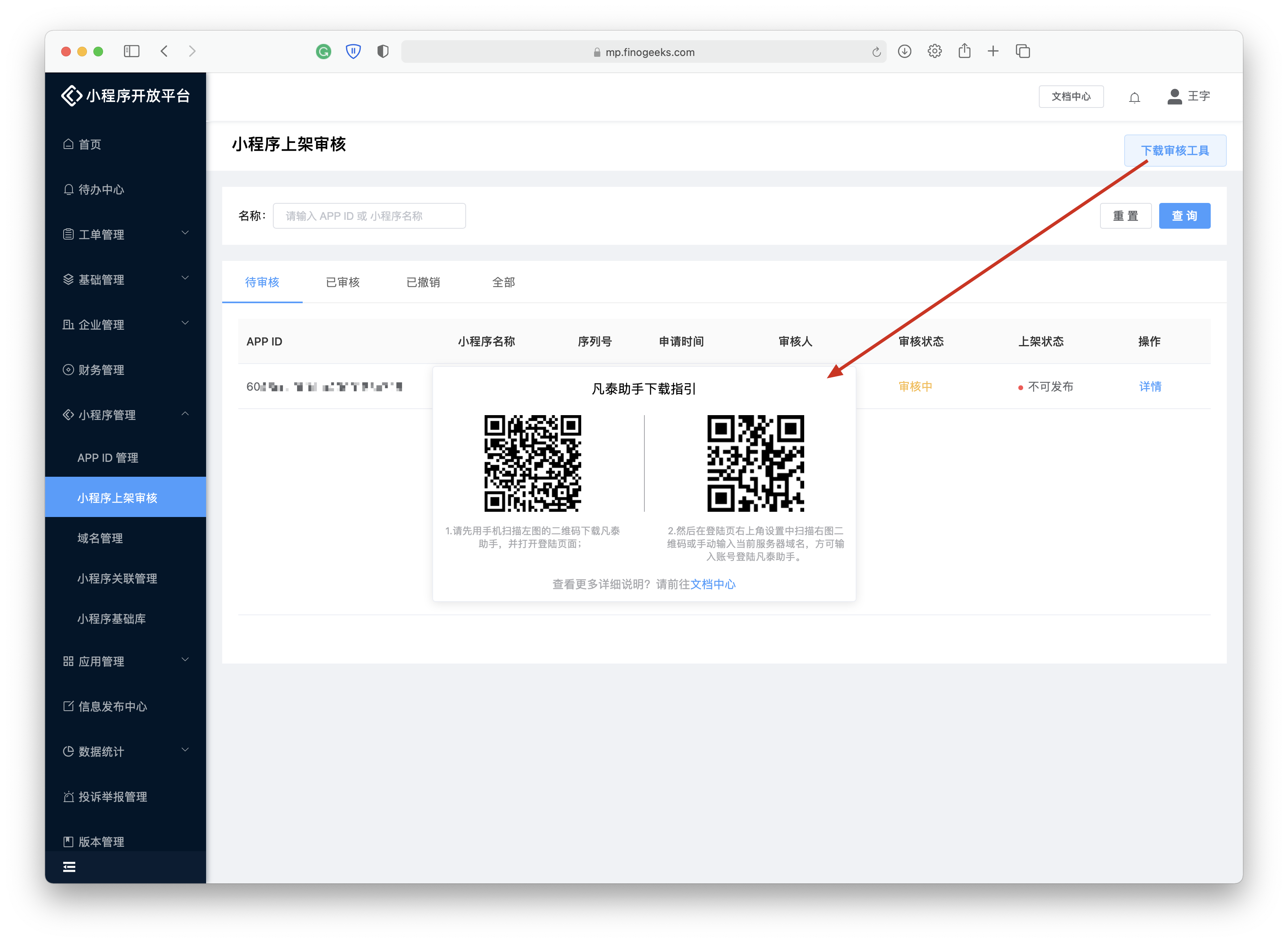
运营人员可以在域名管理页面设置白名单域名和黑名单域名:
设置白名单域名后,企业端的小程序均无需备案域名即可打开白名单上的域名
设置黑名单域名后,企业端全部小程序都将无法访问该域名;黑名单域名除可在「黑名单」中通过「修改」设置外,也可通过查看「备案管理」进行设置
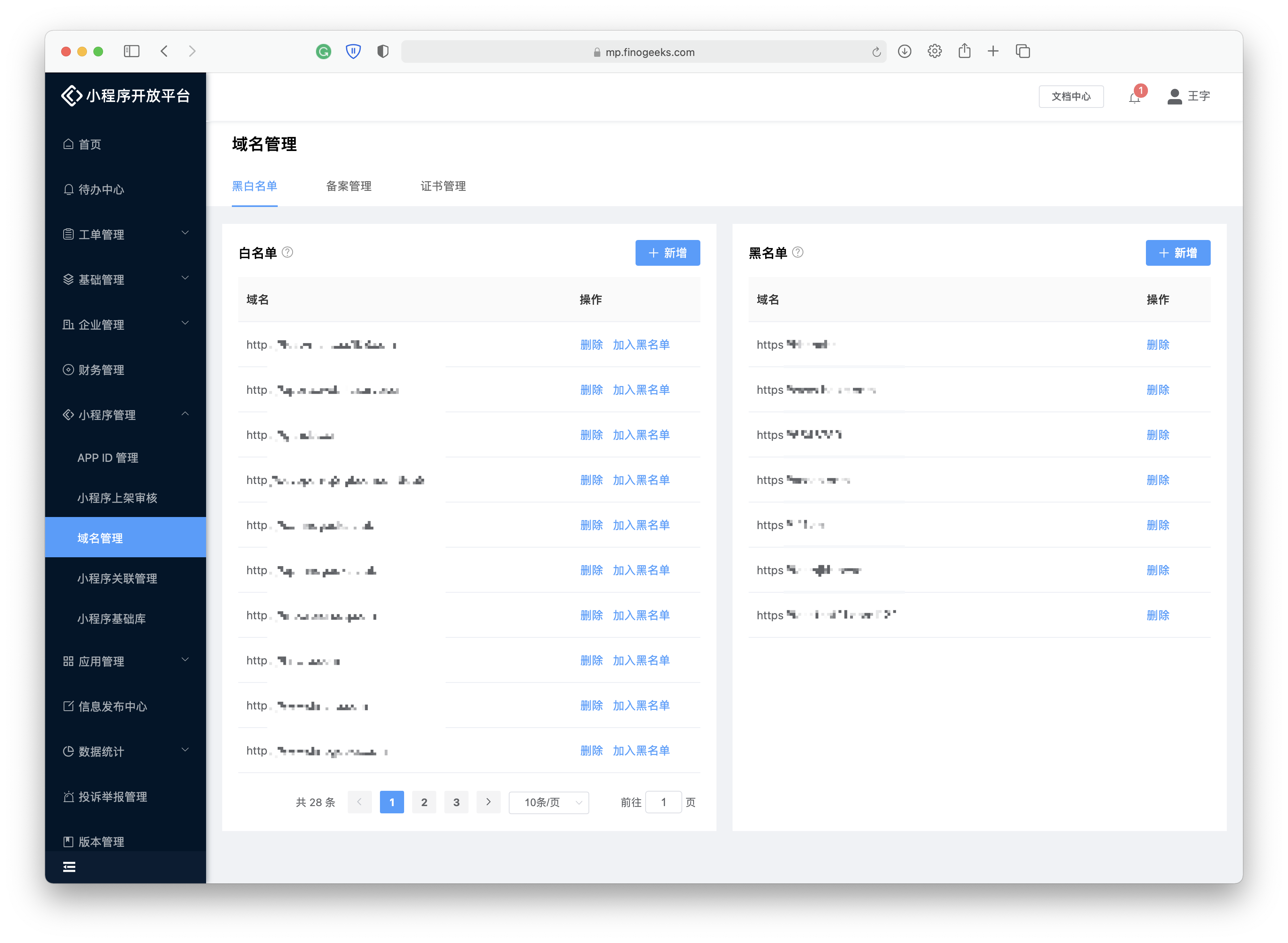
请注意
黑名单域名和白名单域名暂不支持配置根域名,但配置域名后,该域名下的目录与页面将同时生效(如 https://example.com/page1.html 与https://example.com/page 会在 https://example.com 添加后同时生效)。
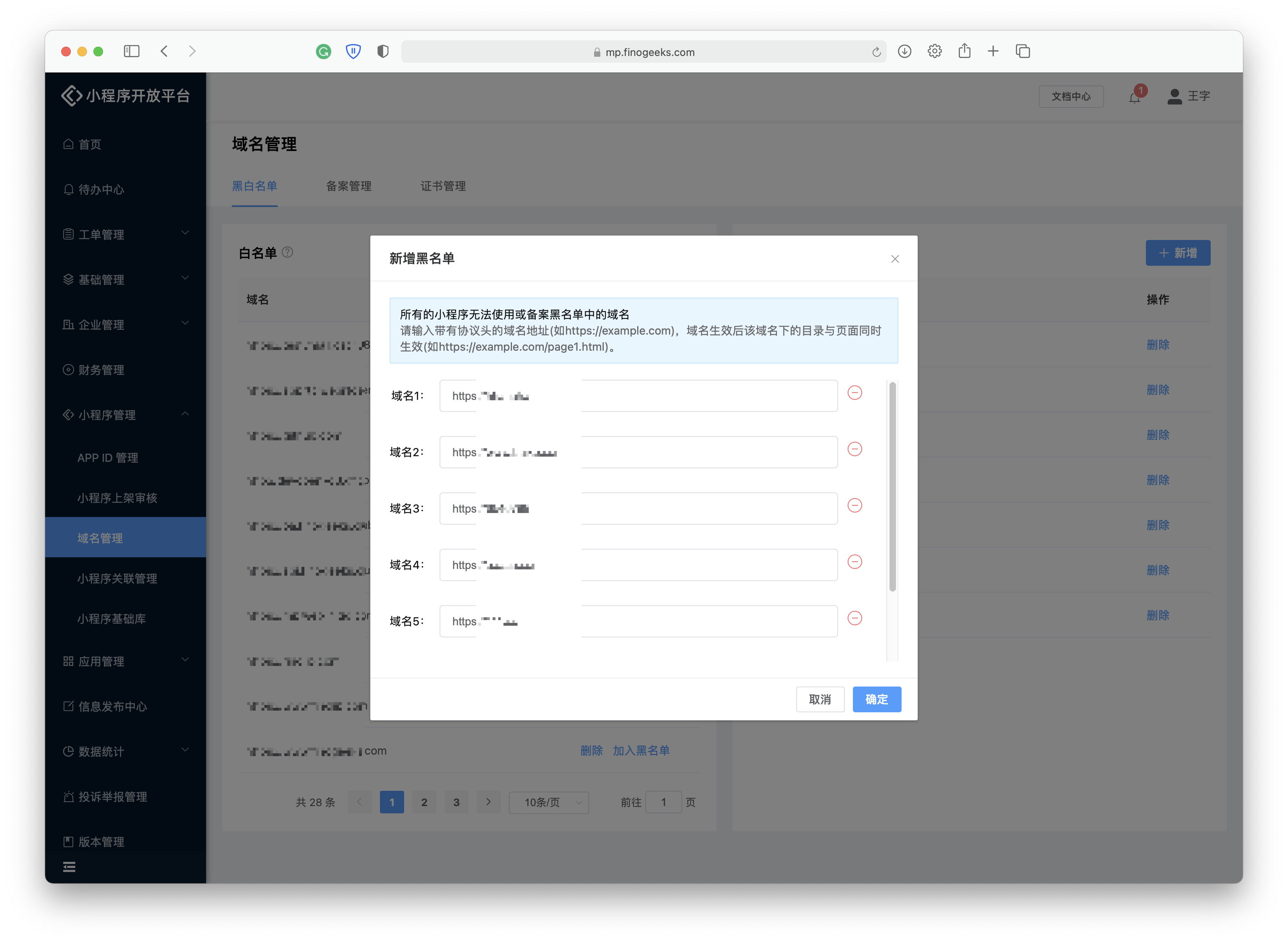
除设置黑白域名外,运营人员可通过「备案管理」查看所有企业的当前备案域名和历史备案:
点击备案详情,可对某个域名进行「禁用」操作
禁用后该域名自动进入黑名单,全部企业都将无法使用该域名
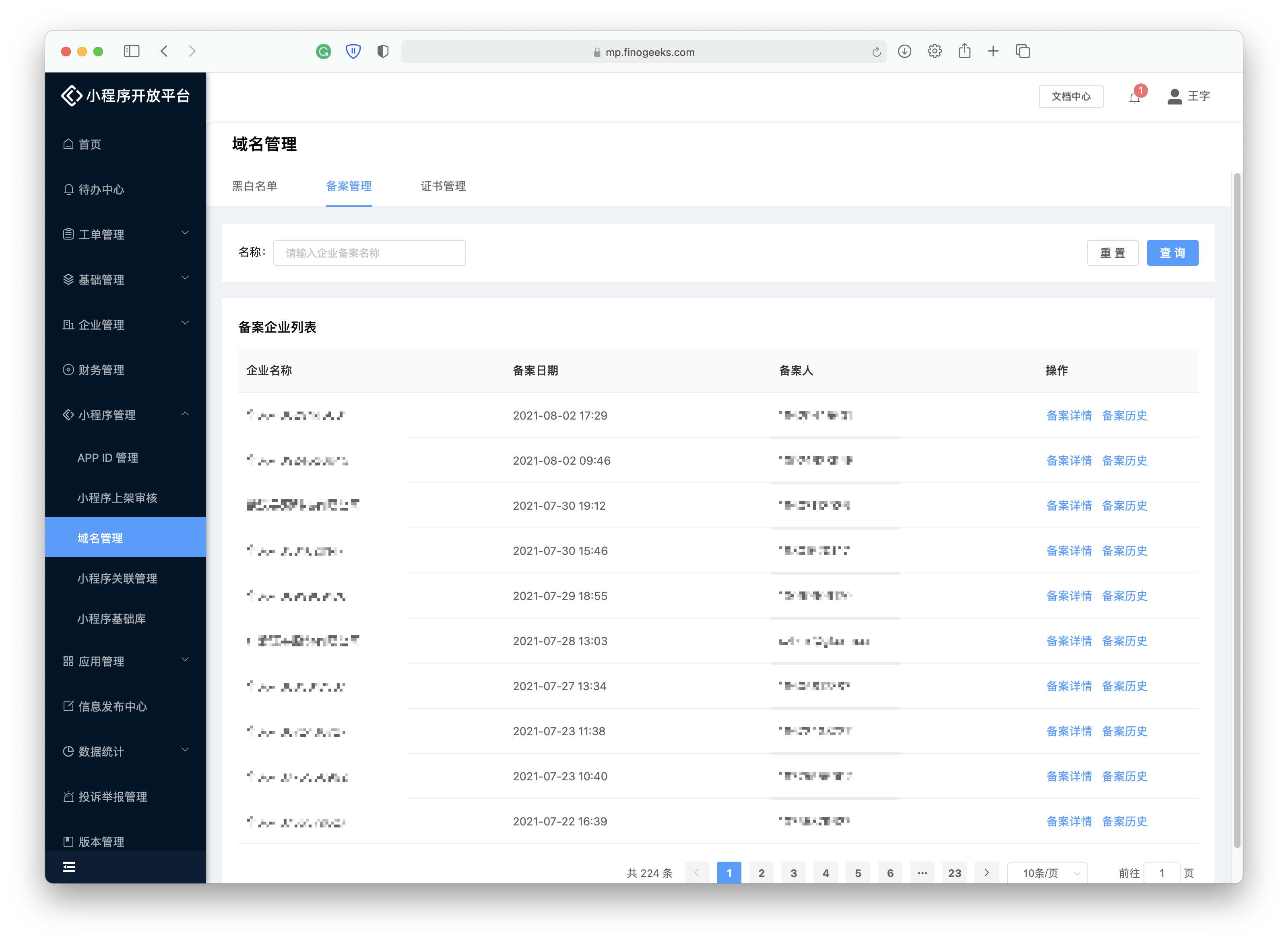
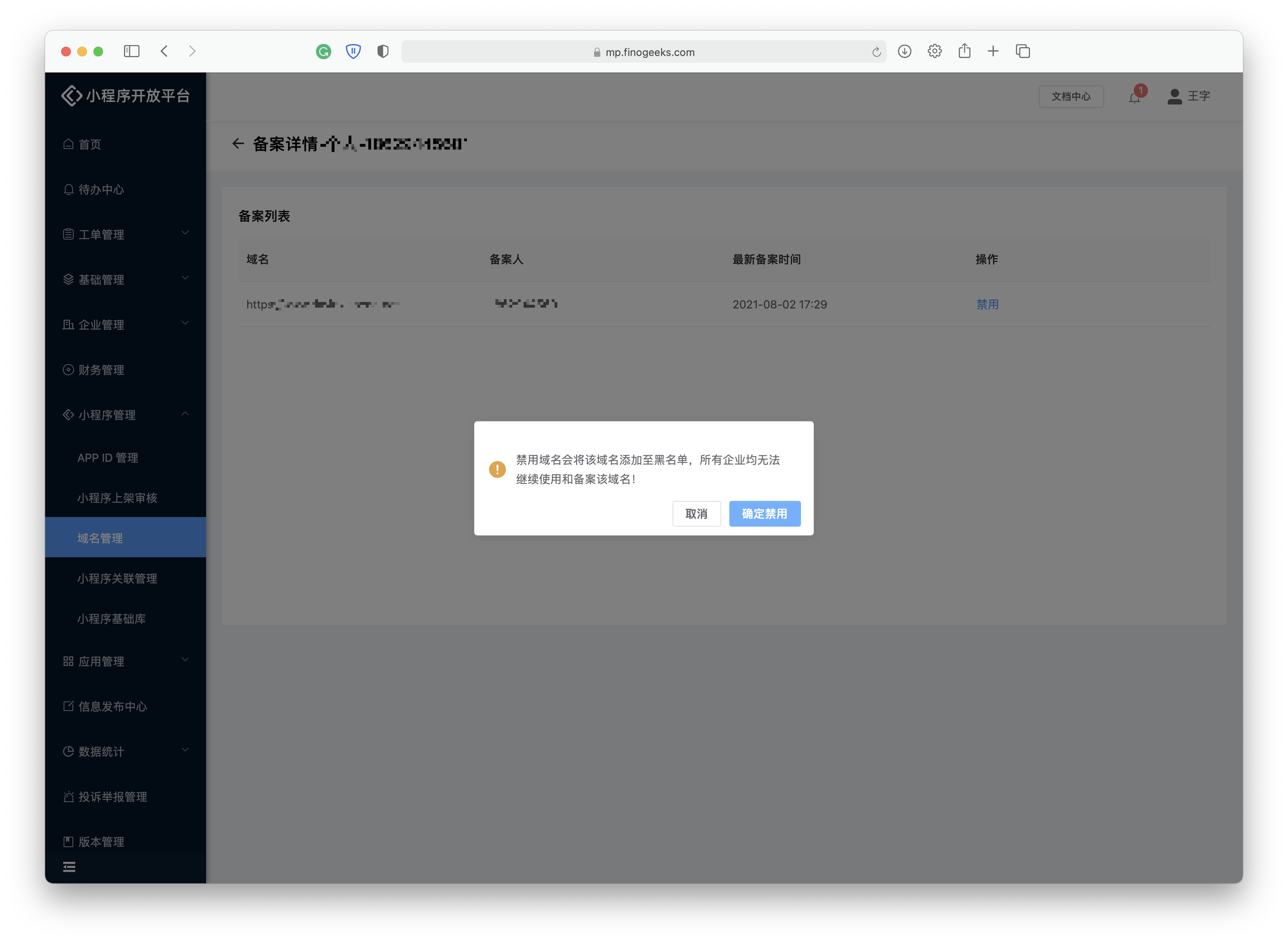
运营人员亦可查看该企业的历次历史备案: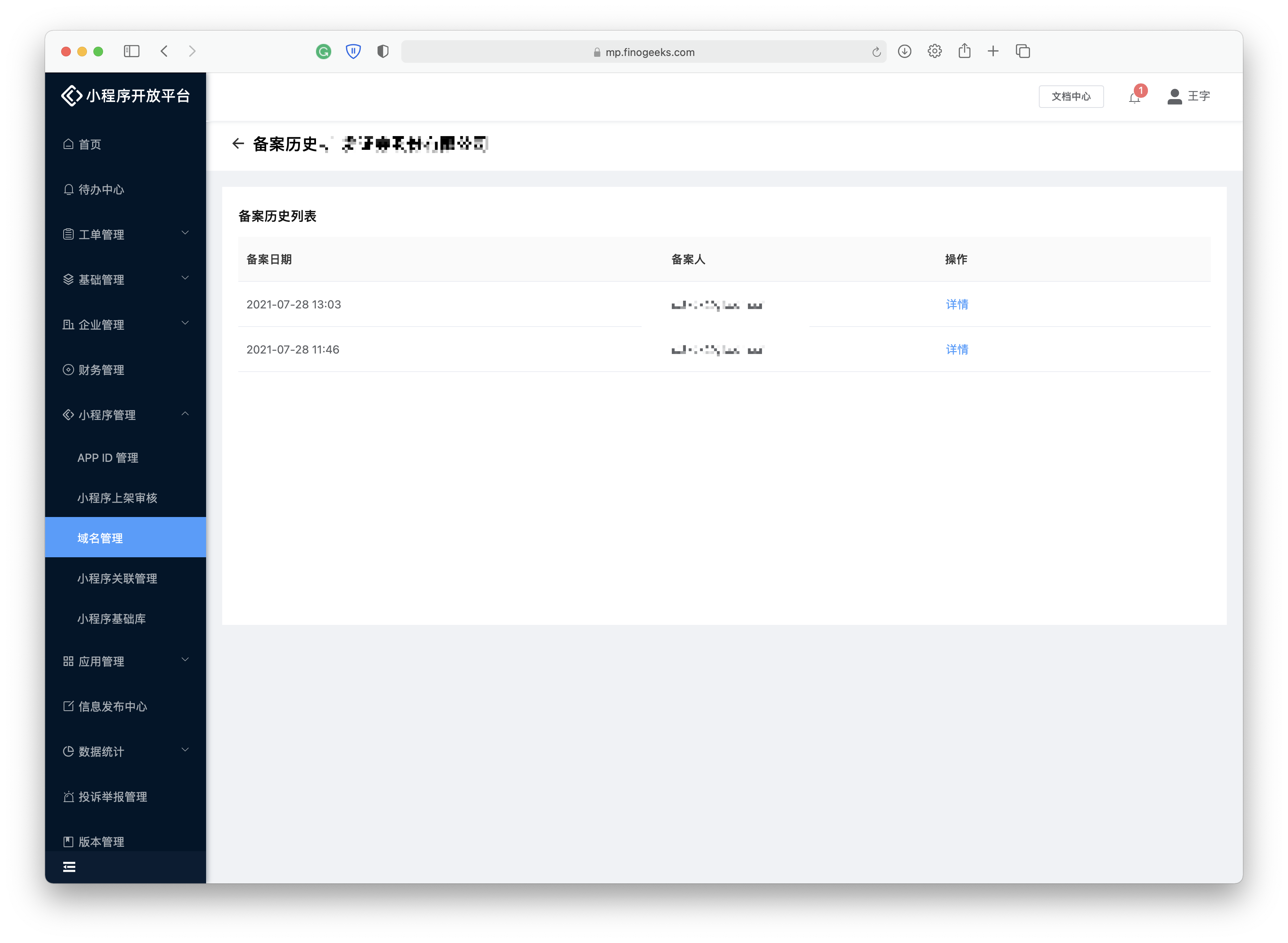
运营人员在小程序关联页面可以查看各个企业的小程序与第三方应用的关联关系;
点击具体的小程序名称会跳转到审核管理中的小程序列表;
鼠标悬停在查看按钮上,会显示对应的小程序二维码,可以使用 FinClip APP 扫描查看;
点击具体的关联应用,页面会跳转到应用管理菜单的页面;
运营人员在运营端也可以取消小程序和应用的关联,只需找到对应的小程序,然后点击「取消关联」即可;但取消关联必须填写取消的说明,确定取消后该说明将会以通知的形式告知企业端。
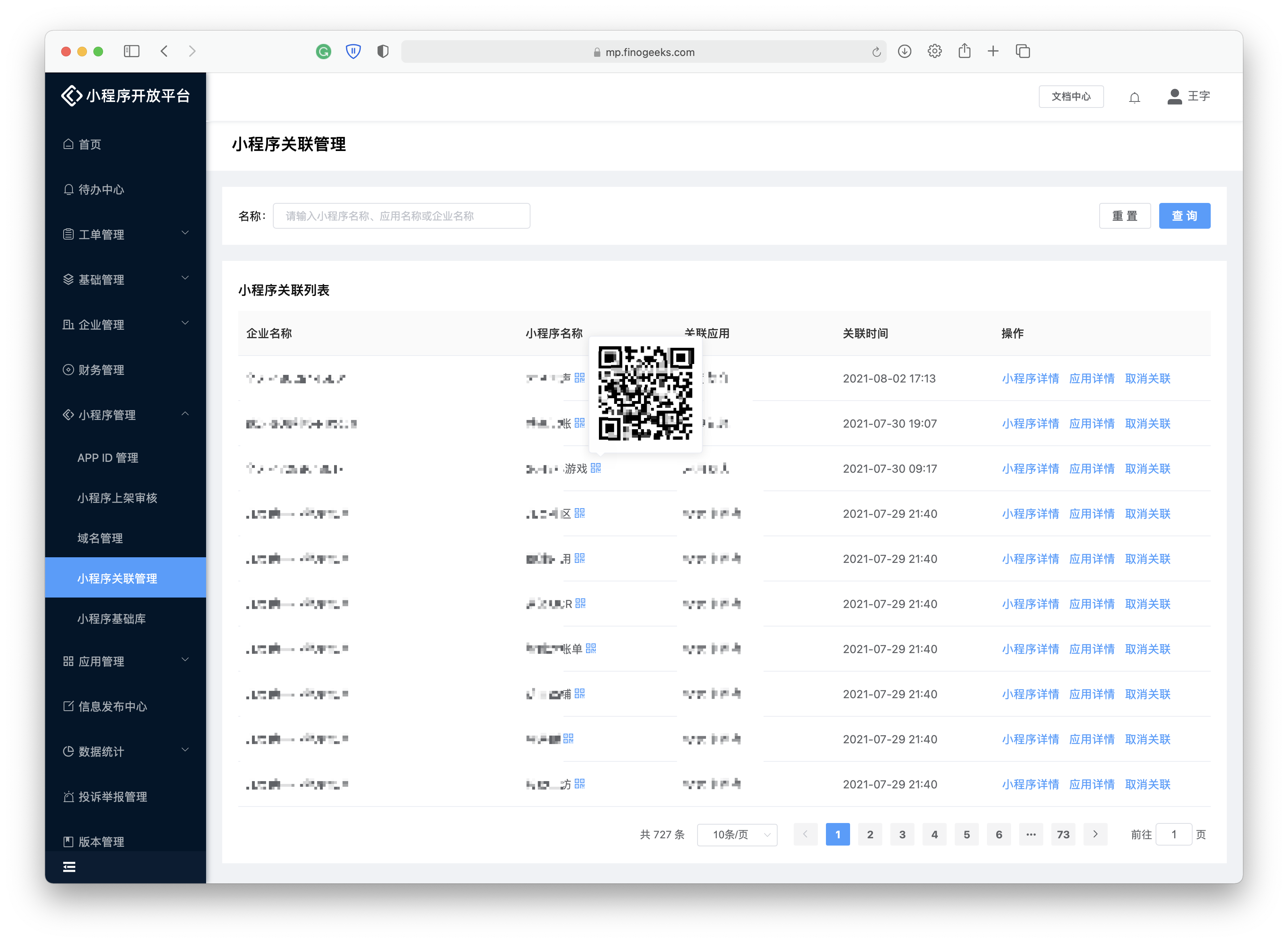
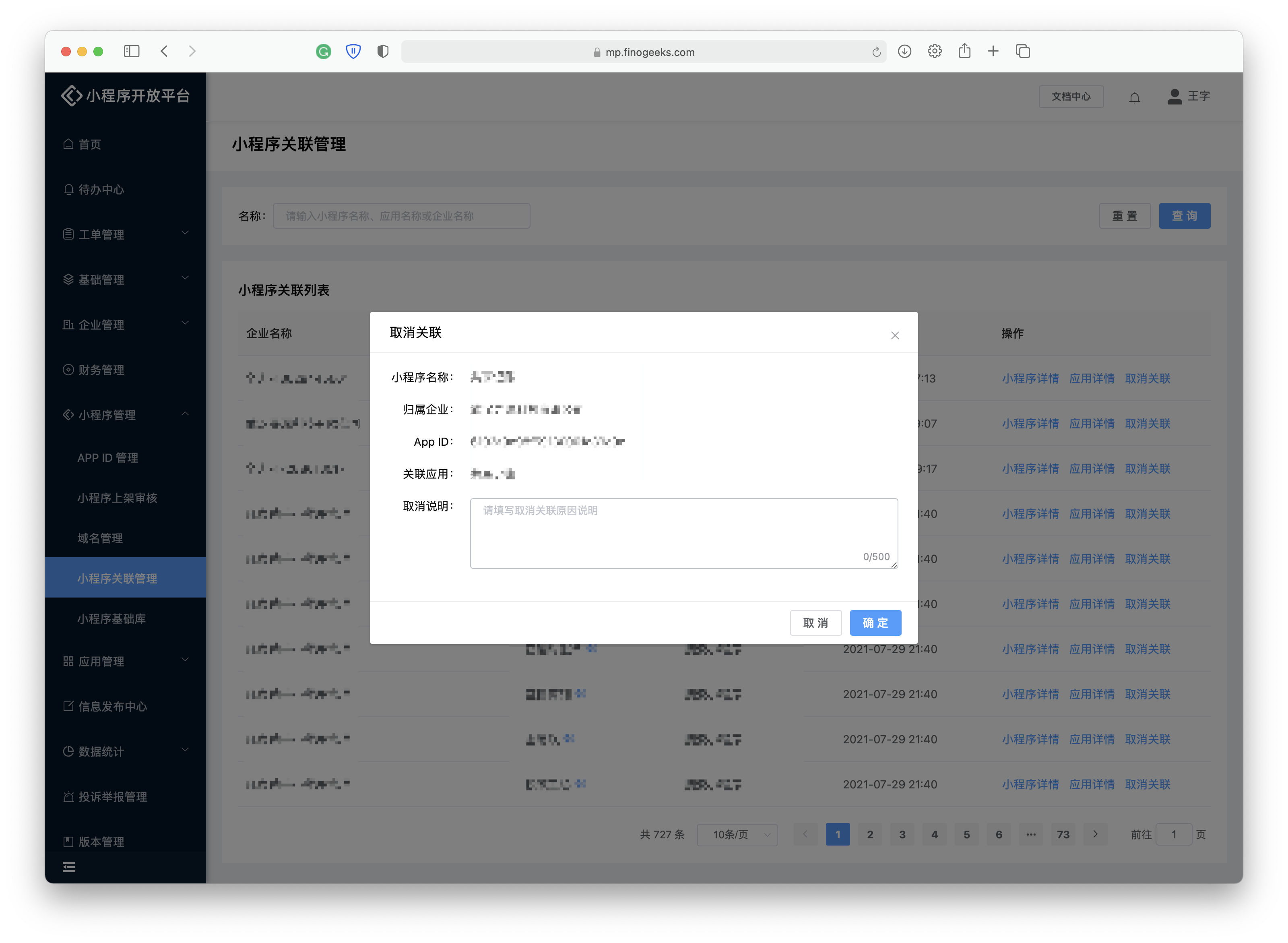
小程序基础库的更新可通过本页面完成,更新后基础库将实时生效;
点击「更新基础库」即可上传基础库代码包;
上传基础库时,只需选择基础库zip包即可,无需手动填写版本号 (服务端将自行从zip包中读取版本号)
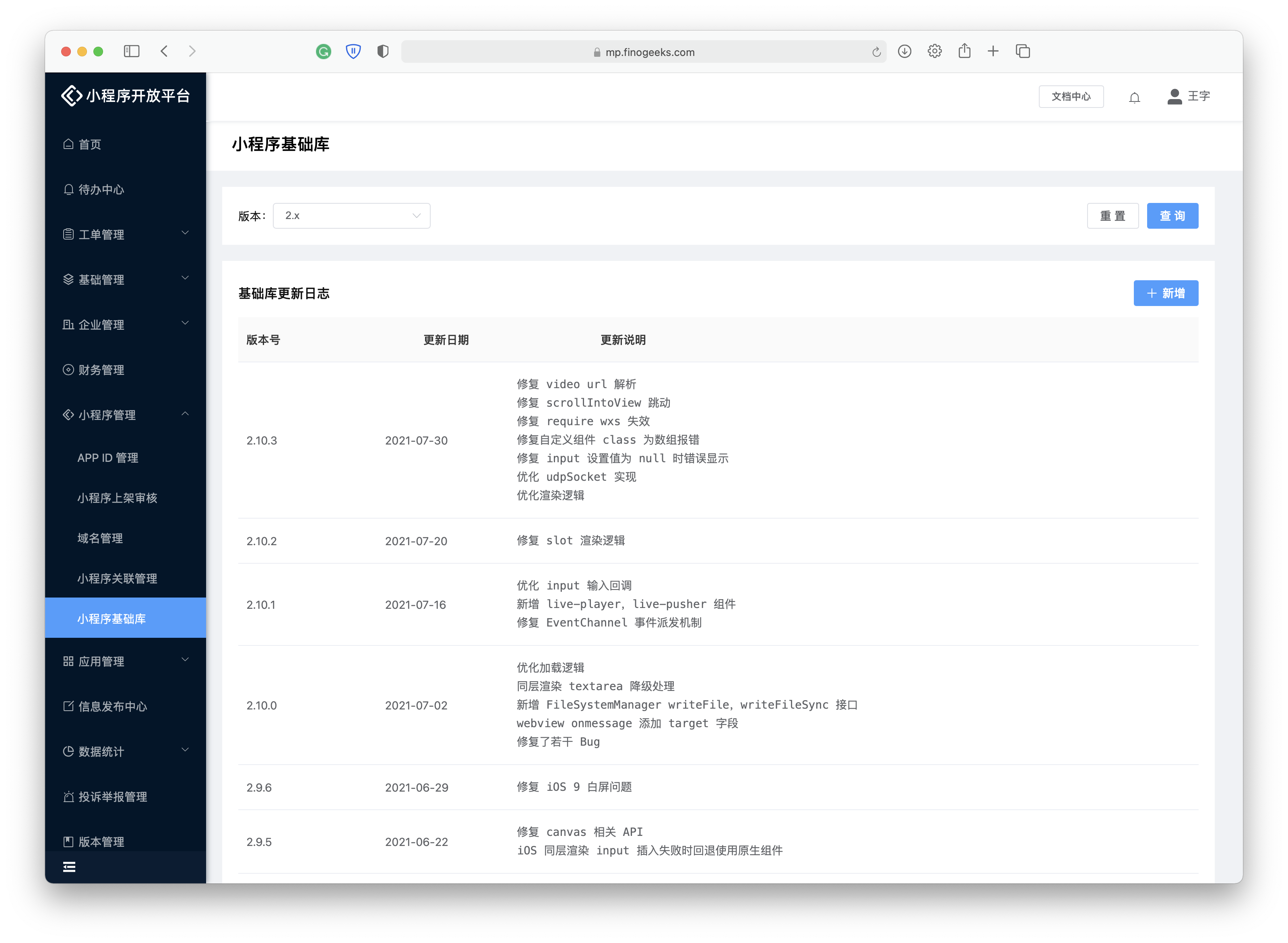
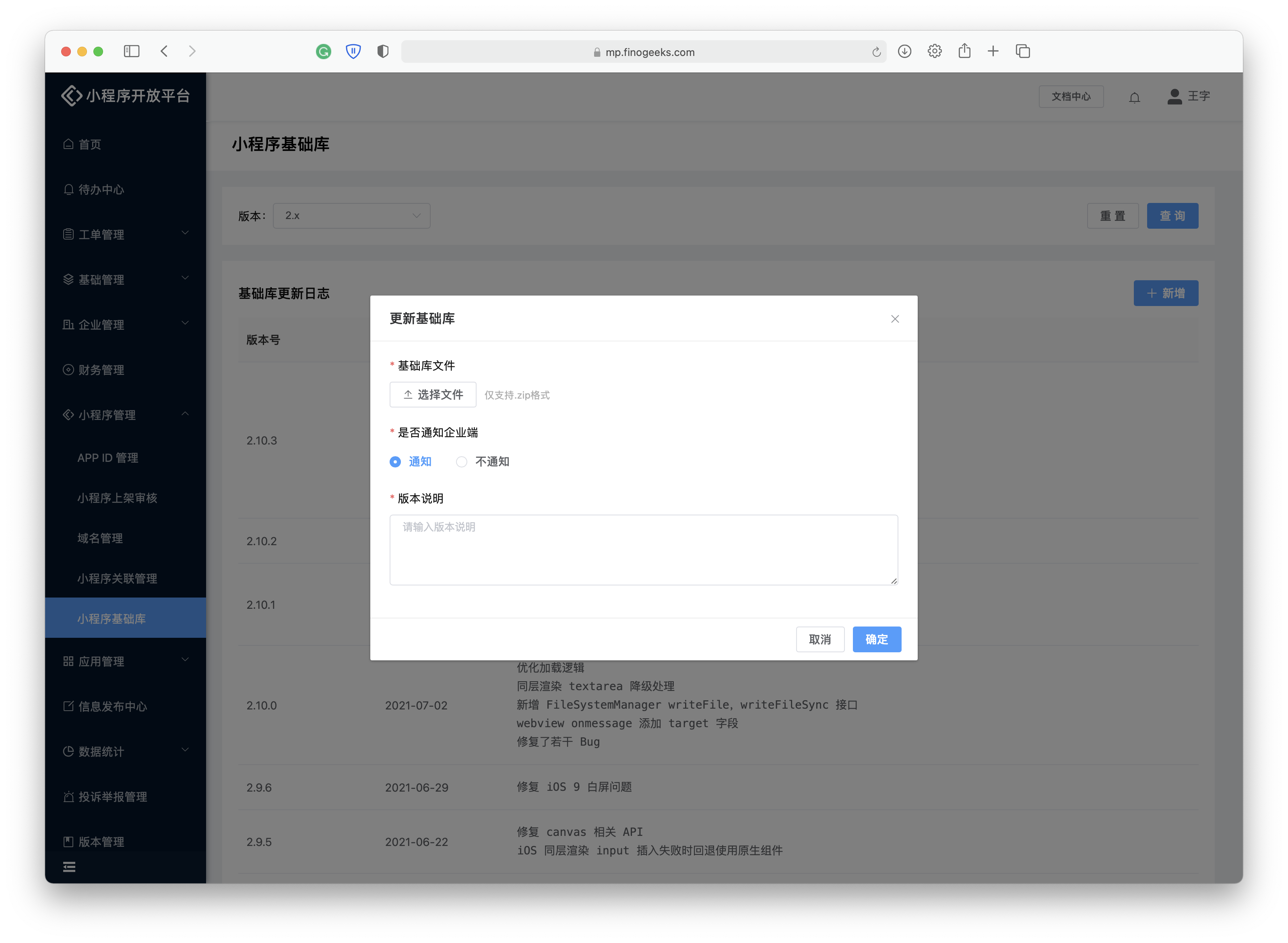
版权声明:本文内容由网络用户投稿,版权归原作者所有,本站不拥有其著作权,亦不承担相应法律责任。如果您发现本站中有涉嫌抄袭或描述失实的内容,请联系我们jiasou666@gmail.com 处理,核实后本网站将在24小时内删除侵权内容。
发表评论
暂时没有评论,来抢沙发吧~